

发布时间:2024-03-27 10: 00: 00
品牌型号:MacBook Pro
系统: macOs Monterey 12.1
软件版本: CleanMyMac X 4.10.6
现在越来越多人在使用Mac电脑,当遇到一些网络故障时有些用户不知道怎么清理DNS缓存,不清楚苹果mac清理内存怎么清理。接下来就给大家介绍一下Mac电脑清理dns缓存具体的操作步骤。
一、Mac电脑清理dns缓存
清理dns缓存一般是由于修改了主机文件,或者想排除一些网络上的故障。在Mac上清除dns缓存需要使用命令行来实现。Mac清理dns缓存具体操作如下:
1.打开启动台找到【其他】——【终端】。
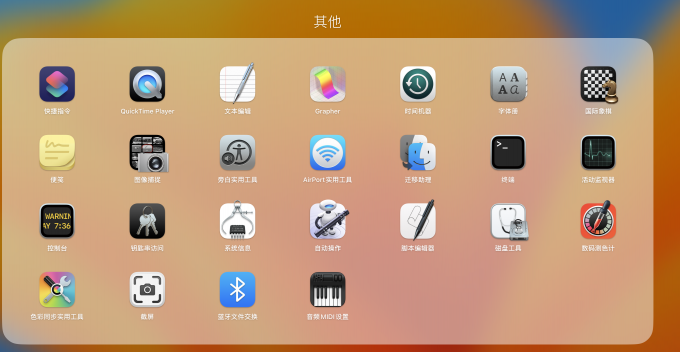
2.进入终端界面,根据下图所示,在命令行中输入【sudo killall -HUP mDNSResponder】并按下【回车】键。
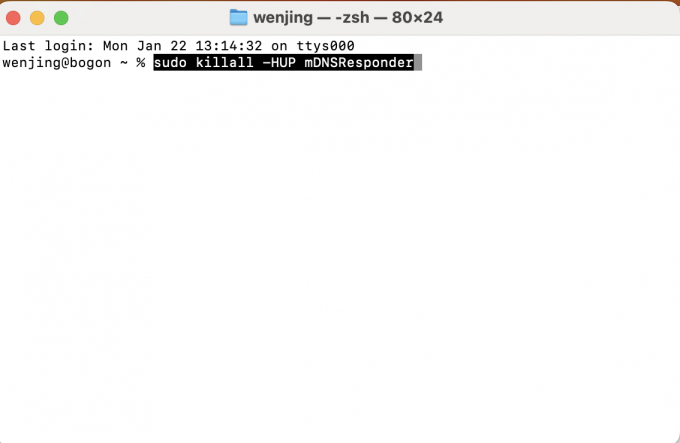
3.终端提示需要输入密码,大家输入登录计算机的密码即可继续执行清除dns缓存。
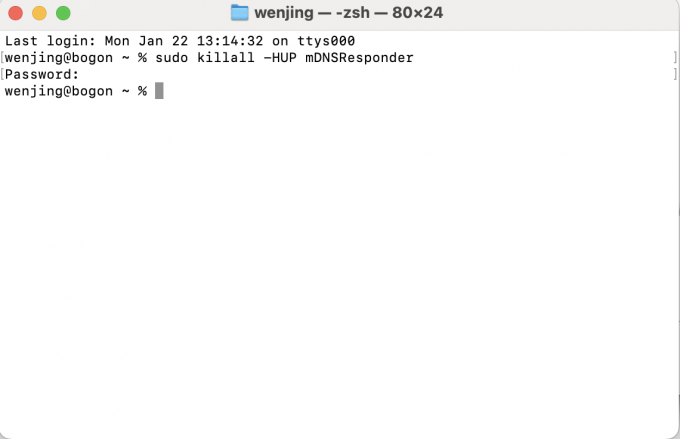
4.清理结束后,根据提示关闭【终端】窗口即可完成dns清理。
二、苹果mac清理内存怎么清理
系统内存是电脑运行程序和数据的临时存储空间,而程序的运行的速度与系统内存容量是息息相关的,如果内存不足,电脑无法运行大型的软件,或者无法同时打开多个软件并行。因此,定期清理内存是保持电脑良好运行速度的保障。今天介绍两种苹果mac清理内存的方法:
1.重启电脑。
重启电脑可以清除一些缓存文件和临时文件,关闭被挂载的软件并释放被占用的内存。如果电脑明显运行缓慢,可以尝试重启电脑,这也是最简单的释放内存的方法。
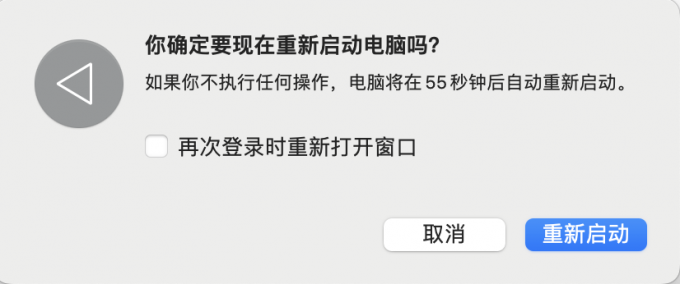
2.关闭无用程序进程。
使用活动监视器,结束后台应用程序。该功能类似于Windows系统的任务管理器。
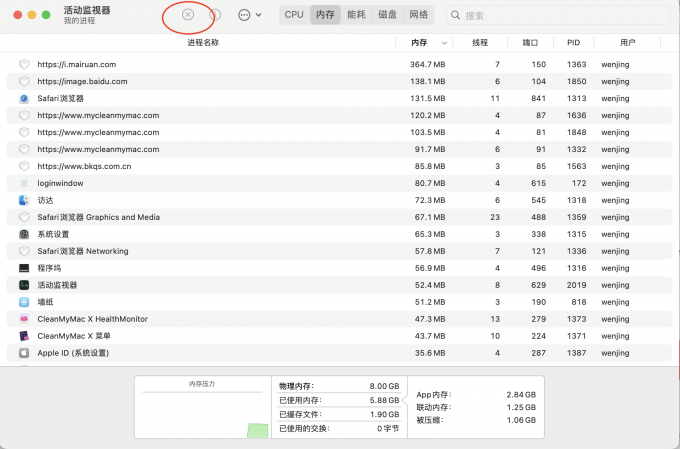
3.使用专业清理工具。
有一些专业的内存清理工具可以帮助你自动或手动清理内存,例如CleanMyMac X,柠檬清理、Cleaner One Pro等。这些工具可以在后台运行,监测你的内存使用情况,并在合适的时候释放一些内存空间。
以CleanMyMac X专业清理软件为例,介绍具体如何清理系统内存。
1.安装CleanmyMac X软件,从CleanmyMac X中文网下载最新版软件。
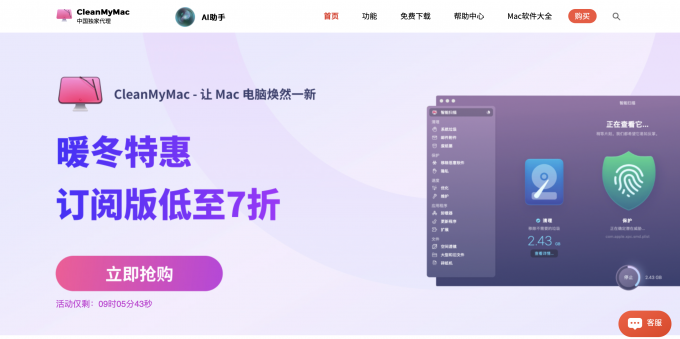
2.打开CleanMyMac X,在界面中点击左侧【维护】选项,页面中有关于清理系统内存功能的介绍,勾选【释放RAM】、【释放可清除空间】等。
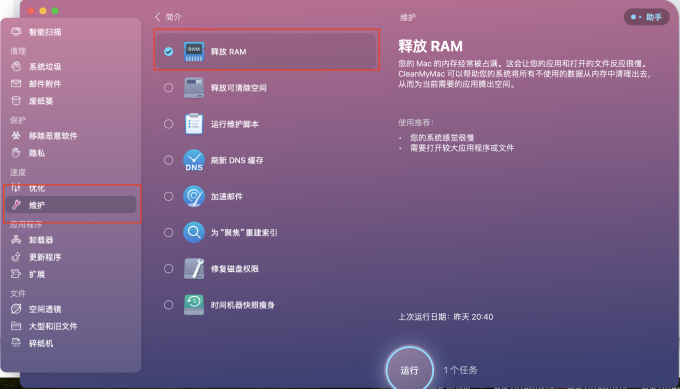
3.点击运行,软件开始搜索不使用的程序和数据,释放更多的系统内存。
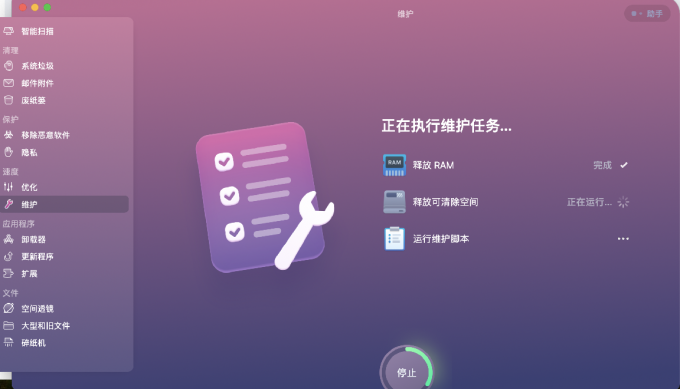
4.搜索结束后,无用程序被关闭并且Mac电脑可用内存同时被释放。
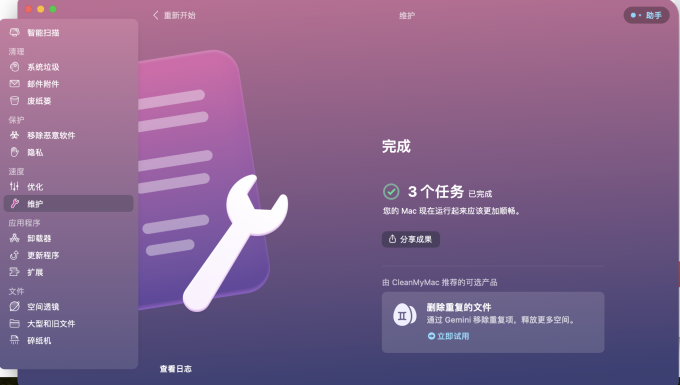
三、苹果Mac清理缓存
除了dns缓存文件之外,我们的电脑中还保存许多临时文件,这些由上网浏览、缓存的音乐和视频组成的临时文件同样占用着我们电脑的存储空间。虽然可以通过各种终端指令来清理,但指令非常复杂而且效率也非常低。想要高效清理系统缓存,我们可以使用CleanMyMac X的【智能扫描】功能。

【智能扫描】功能可以帮助扫描并清理系统垃圾,包括缓存文件、系统日志、临时文件、语言文件、无用邮件、废纸篓等。同时还能提升Mac速度,优化电脑启动项、运行代理、挂载程序、刷新dns缓存并释放RAM等。
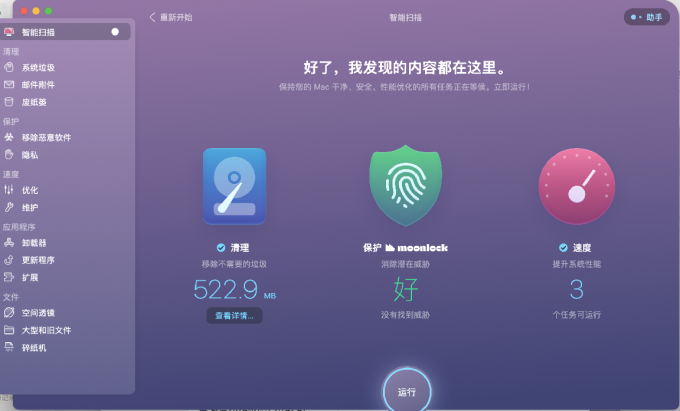
四、总结
以上就是Mac电脑清理dns缓存,苹果mac清理内存怎么清理的相关内容。电脑在日常运行过程中总会产生一些系统垃圾文件和临时缓存文件等,如果不经常清理这些缓存文件,会对电脑运行速度和存储空间造成影响。通过专业电脑清理软件可以帮助我们删除一些占用内存空间的无用文件,让MacBook变得更加干净和快速。
展开阅读全文
︾